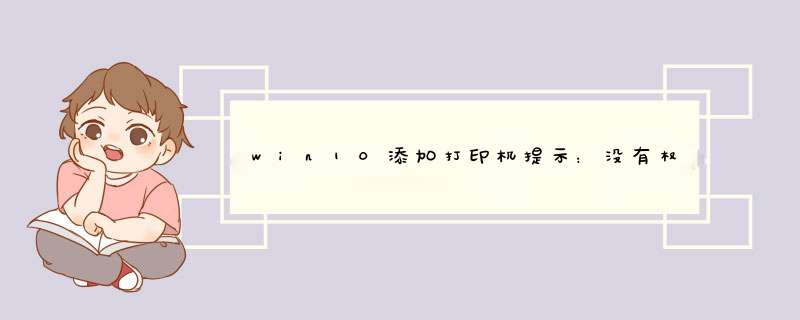
出现了win10添加打印机提示:没有权限使用网络资源 请与网络管理员联系这种情况可以尝试以下 *** 作来解决问题:
1、出现了“没有权限使用网络资源 请与网络管理员联系”的提示窗口,点击确定先将窗口关闭;
2、打开控制面板选择用户账号和家庭安全;
3、在接下来的界面里选择用户账号;
4、在出现的界面里点击管理其他账号;
5、选择你当前使用的账户,点击进去;
6、找到并选择更改账户名称选项;
7、修改账户名称,修改完成后,点击更改账户名称,完成。
8、再试试看看是否有权限使用网络资源了,如果还是不能解决问题,建议重复一次以上 *** 作,重复之后还是不能解决问题建议请专业的工作人员来检测维修。
故障原因:电脑的“来宾帐户状态”选项权限未开启。
解决方法:
1、第一步先打开电脑桌面左下角的搜索,然后在搜索框中输入“运行”。
2、进入运行界面后,输入”gpedit.msc“选项点击确定按钮。
3、然后在d出的本地策略组编辑器中,单击展开内左侧版本的Windows设置-安全设置-本地策略。
4、然后在“安全选项”列中,选择并单击右侧的“来宾帐户状态”选项。
5、最后在d出的窗口中,选择点击“已启用”选项即可。
注意事项。
最后关键的一步,必须关闭“关闭密码保护共享”。如果不关闭这个选项,那么其他的电脑安装好打印机后打印时会提示要输入用户名跟密码。
欢迎分享,转载请注明来源:内存溢出

 微信扫一扫
微信扫一扫
 支付宝扫一扫
支付宝扫一扫
评论列表(0条)